
Wie überträgt man auf 3 einfache Arten eine Wiedergabeliste von iTunes auf das iPhone?

„Wie übertrage ich eine Playlist von iTunes auf mein iPhone? Ich folge den Schritten zum Übertragen einer in iTunes erstellten Playlist auf mein iPhone 15. Nichts funktioniert. Die Synchronisierungsschaltfläche wird nie angezeigt. Ich kann keine Songs oder Playlists auswählen, um sie auf mein iPhone zu verschieben. Was mache ich falsch?“
– von der Apple Support Community
Für Musikliebhaber ist das Übertragen von iTunes-Wiedergabelisten auf ein iPhone ein Muss. Egal, ob Sie Ihre Lieblingsmusik auf Reisen genießen oder Musik mit einem neuen iPhone synchronisieren möchten, es ist eine wichtige Aufgabe. Viele wissen jedoch nicht, wie das schnell und einfach geht. Keine Sorge! Es ist einfacher als Sie denken! In dieser Anleitung zeigen wir Ihnen drei einfache Methoden, um Ihre iTunes-Wiedergabelisten problemlos auf Ihr iPhone zu übertragen.
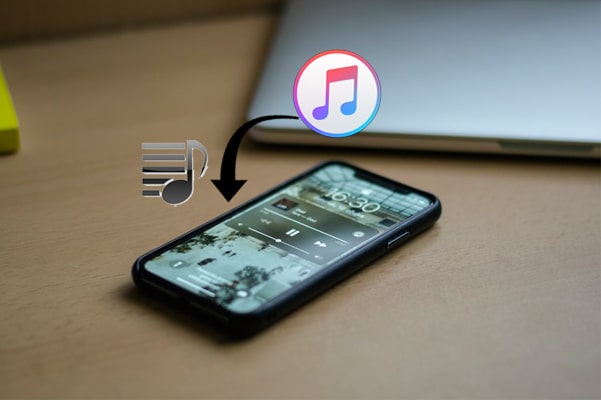
Die offizielle Methode zum Verschieben einer Playlist von iTunes auf das iPhone ist die Verwendung der iTunes-App. Mit dieser Software können Sie Multimediadateien wie Musik, Videos und Playlists von Ihrem Computer auf Ihr iPhone synchronisieren. Bei dieser Methode besteht jedoch die Gefahr, dass vorhandene Songs, Filme, Fernsehsendungen, Bücher und andere Daten verloren gehen.
So übertragen Sie mit iTunes eine Wiedergabeliste von iTunes auf das iPhone:
Schritt 1. Öffnen Sie iTunes auf Ihrem Computer und stellen Sie sicher, dass die neueste Version installiert ist. Ältere Versionen können Kompatibilitätsprobleme verursachen.
Schritt 2. Verbinden Sie Ihr iPhone über ein USB-Kabel mit dem Computer. iTunes erkennt Ihr Gerät automatisch und zeigt es an. ( Das iPhone wird nicht in iTunes angezeigt ?)
Schritt 3. Klicken Sie auf das Gerätesymbol in der oberen linken Ecke und wählen Sie dann im linken Menü die Option „Musik“.
Schritt 4. Aktivieren Sie das Kontrollkästchen „Musik synchronisieren“ und wählen Sie „Ausgewählte Wiedergabelisten, Künstler, Alben und Genres“. Wählen Sie dann aus der Liste die Wiedergabelisten aus, die Sie synchronisieren möchten.
Schritt 5. Klicken Sie auf die Schaltfläche „Übernehmen“, um die Synchronisierung zu starten. Sobald die Synchronisierung abgeschlossen ist, finden Sie die synchronisierten Wiedergabelisten in der Musik-App auf Ihrem iPhone.

Apple Music, der Online-Streaming-Dienst von Apple, bietet Nutzern nicht nur Zugriff auf eine umfangreiche Musikbibliothek, sondern ermöglicht auch die Synchronisierung von iTunes-Wiedergabelisten mit dem iPhone über iCloud. Wenn Sie Apple Music abonnieren, können Sie Wiedergabelisten ganz bequem von iTunes auf das iPhone exportieren, da die Methode Cloud-Dienste nutzt und die lästige Kabelverbindung überflüssig macht.
So übertragen Sie eine iTunes-Wiedergabeliste über Apple Music auf das iPhone:
Schritt 1. Öffnen Sie iTunes auf Ihrem Computer, klicken Sie im oberen Menü auf „Einstellungen“ und aktivieren Sie auf der Registerkarte „Allgemein“ die Option „iCloud-Musikmediathek“ oder „Mediathek synchronisieren“.

Schritt 2. Stellen Sie sicher, dass die Wiedergabelisten in die iCloud-Musikbibliothek hochgeladen wurden.
Schritt 3. Gehen Sie auf Ihrem iPhone zu „Einstellungen“ > „Musik“ und aktivieren Sie die Funktion „Bibliothek synchronisieren“ oder „iCloud-Musikbibliothek“.

Schritt 4. Öffnen Sie die Apple Music App auf Ihrem iPhone und warten Sie, bis die Wiedergabelisten automatisch synchronisiert werden. Sie können die Musik dann in Ihrer „Bibliothek“ finden und abspielen. ( Wie kann ich die Apple Music-Bibliothek wiederherstellen ?)
Wenn Sie nach einer flexibleren und schnelleren Möglichkeit zum Übertragen von iTunes-Wiedergabelisten suchen, ist iOS Transfer eine sehr empfehlenswerte Option. Es ist die beste Alternative zu iTunes und ermöglicht Ihnen das Verschieben von Wiedergabelisten von iTunes auf Ihr iPhone ohne Datenverlust.
Als leistungsstarkes iOS Datenübertragungstool unterstützt iOS Transfer nicht nur die Übertragung von Musik und Wiedergabelisten, sondern verwaltet auch andere Daten wie Fotos, Kontakte und Nachrichten. Außerdem ist es für diese Aufgaben nicht auf iTunes angewiesen, was die Nutzung komfortabler macht.
Was kann iOS Transfer für Sie tun?
So übertragen Sie Wiedergabelisten mit iOS Transfer ohne Datenverlust von iTunes auf das iPhone:
01 Installieren Sie iOS Transfer auf Ihrem Computer und starten Sie es.
02 Verbinden Sie Ihr iPhone über ein USB-Kabel mit dem Computer. Ihr Gerät wird dann automatisch erkannt.

03 Sobald die Verbindung hergestellt ist, werden alle iPhone-Daten in klassifizierten Gruppen angezeigt. Wählen Sie im linken Bereich „Musik“ > tippen Sie auf eine Wiedergabeliste in der Kategorie „Wiedergabelisten“ > klicken Sie im oberen Menü auf das Symbol „Hinzufügen“ (+) > wählen Sie die Wiedergabelisten aus, die Sie kopieren möchten > klicken Sie auf die Schaltfläche „Öffnen“, um die Wiedergabeliste ohne Synchronisierung von iTunes auf das iPhone zu übertragen.

So einfach übertragen Sie Playlists von iTunes auf das iPhone. Wenn Sie keine iPhone-Daten verlieren möchten, empfehle ich Ihnen iOS Transfer . Neben der Vorschau und der selektiven Übertragung der gewünschten Playlists können Sie die Songs auch sicher auf dem Computer löschen, erstellen, abspielen und bearbeiten. Laden Sie es herunter und testen Sie es jetzt!
Wenn Sie Fragen haben, lassen Sie es uns bitte im Kommentarbereich wissen.
Weitere Artikel:
3 Möglichkeiten zum Übertragen von Wiedergabelisten vom iPhone zu iTunes oder umgekehrt
So übertragen Sie Songs auf 4 zuverlässige Arten von iTunes auf das iPhone
Wie übertrage ich Musik von einem iPad auf ein anderes? 5 nützliche Möglichkeiten
So übertragen Sie Musik vom iPhone auf iTunes [3 effektive Möglichkeiten]

 iOS-Übertragung
iOS-Übertragung
 Wie überträgt man auf 3 einfache Arten eine Wiedergabeliste von iTunes auf das iPhone?
Wie überträgt man auf 3 einfache Arten eine Wiedergabeliste von iTunes auf das iPhone?





